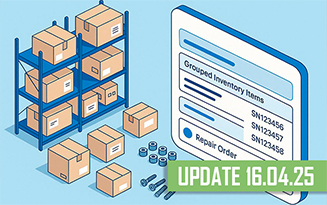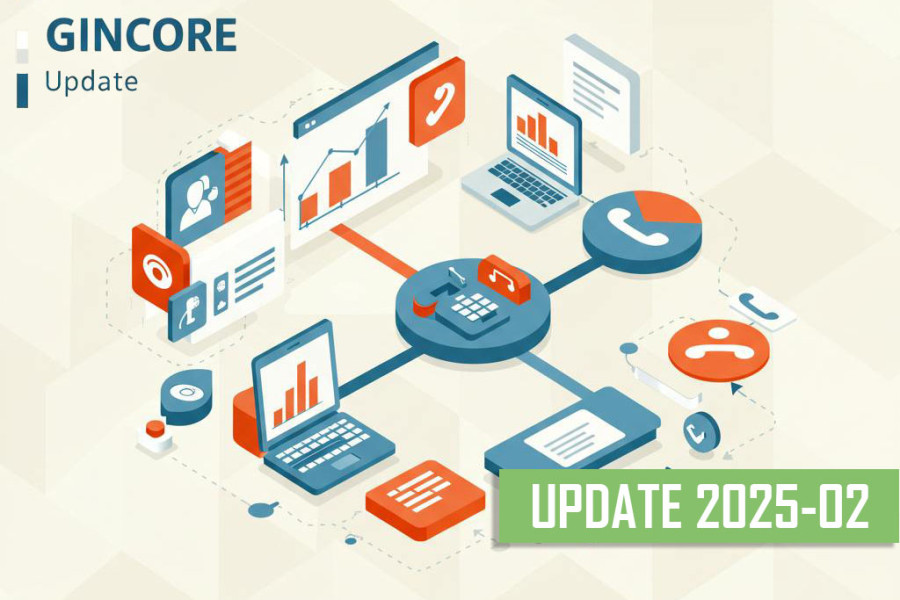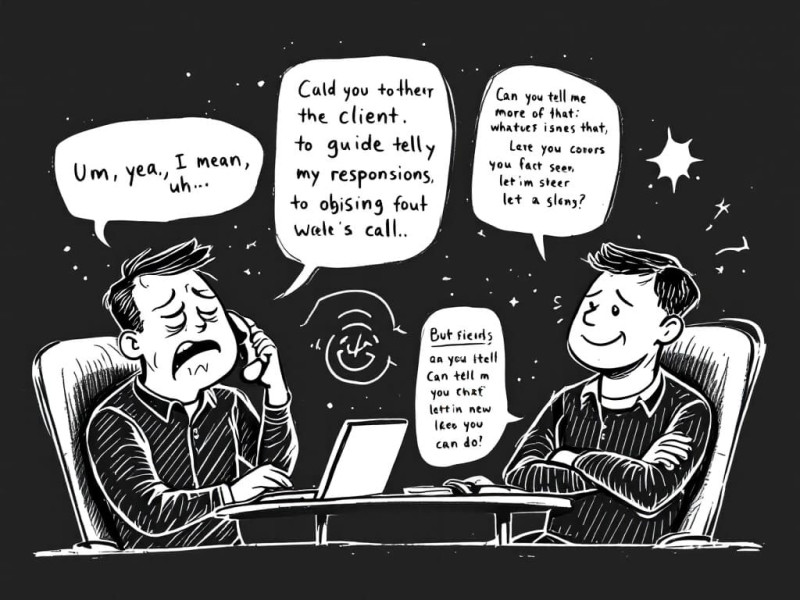Автоматизация процессов способствует значительному росту и развитию любой компании. Она позволяет экономить время и контролировать все рабочие задачи предприятия. Для этого вы можете пользоваться различными программами учета. На рынке IT-технологий лучшим профессиональным решением для оптимизации бизнеса является софт Gincore.
Данный продукт отлично подходит под все задачи малого, среднего и крупного бизнеса. В нем разработаны все виды учета: финансовый, бухгалтерский, складской, база данных клиентов, заказы. Программа интегрируется с разными инструментами, такими как Google Analytics, СМС-рассылки, Telegram, почта, провайдеры телефонии. Gincore позволяет работать с кассами и складами:
- проводить расчеты с контрагентами;
- контролировать действия сотрудников;
- исключать ошибки оплаты;
- видеть реальную картину движения финансов и заказов;
- настроить уровень доступа для подчиненных.
Рассмотрим более подробно функционал модулей «Склады» и «Кассы».

Как работают кассы в Gincore
Когда вы зарегистрируетесь на сайте Gincore и внесете основную информацию, можете перейти в раздел «Бухгалтерия», чтобы подключить кассы. Для этого нажмите зеленую кнопку «Добавить кассу», введите название, выберите валюту. Возможно добавить одну или несколько касс. Допустимые действия в кассах:
- выдача денег;
- внесение оплаты;
- перемещение определенной суммы между кассами;
- получение отчетов по транзакциям.
В программе выбирается разный уровень доступа к бухгалтерии и кассам для каждого сотрудника, в зависимости от его должности и обязанностей. Для этого при добавлении нового пользователя в разделе «Сотрудники» выберите кассы, к которым работнику предоставляется доступ. Дополнительно можно поставить галочку напротив пункта «может выдавать деньги из кассы». В подразделе «Список ролей» в перечне функций и возможностей каждой должности возможно дополнительно настроить доступ по бухгалтерским опциям:
- доступ к обороту;
- к разделу «контрагенты»;
- к транзакциям;
- возврат денежных средств;
- отчет по зарплате.
На практике эти настройки очень важны. Вы, как руководитель компании, имеете полный доступ к бухгалтерии. Менеджеры по продажам и приемщики могут только принимать оплату в кассы и видеть отчеты по зарплате, а вот менеджер по отделу или директор может иметь немного больше полномочий. Например, видеть оборот, транзакции и делать возвраты денег из кассы.
Как работают склады в Gincore
После заполнения информации, подключения сотрудников, переноса заказов и клиентов из старых систем, добавления товаров, перейдите к настройкам складов в одноименном модуле. В разделе «Настройки» нажмите зеленую кнопку «Создать», заполните информацию и добавьте новый склад. Управление складами помогает:
- контролировать работу сотрудников;
- эффективнее выполнять заказы;
- организовывать логистику;
- видеть складские остатки;
- проводить инвентаризации;
- принимать, перемещать и возвращать товары;
- делать возвраты поставщикам и списания.
Софт Gincore помогает настроить уровень доступа к функциям работы на складе для каждого сотрудника. В списке ролей можно настроить доступ к управлению товаром, заказам поставщикам, к логистике и оборудованию. Также для каждого работника указывается доступ к одному или нескольким складам. Все это позволяет правильно организовать работу на складе и существенно сэкономить время приема товара и обработки клиентских заказов.
Поскольку программа Джинкор подходит под разные сферы бизнеса, в ней можно настроить склады различных типов:
- сервисный центр;
- пункт приема и выдачи заказов;
- склады для курьеров;
- для клиентов.
В этом же разделе можно добавить собственные типы складов, которые подходят для вашей специализации. Вы сможете управлять всеми единицами на свое усмотрение, разделяя между ними запчасти, товары и оборудование.
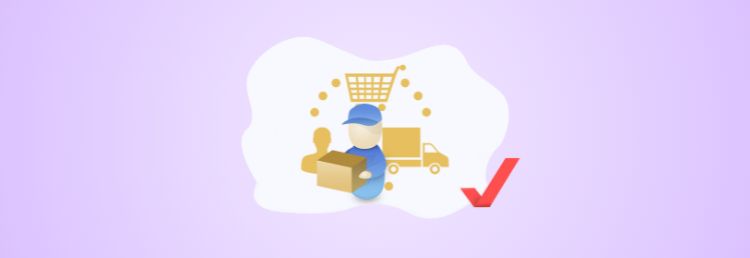
Работа со складами и кассами
В Gincore удобный интерфейс и есть все опции, чтобы управлять кассами и складами. Работа данных инструментов неразрывно связана с персоналом компании. Руководитель может настроить уровень доступа для каждого сотрудника. Это позволяет хорошо продумать и автоматизировать работу, разделив задачи в соответствии с должностными обязанностями.
Чтобы получить отчеты, просмотреть оборот касс, все финансовые операции, складские остатки, вам не обязательно присутствовать в офисе. Можно находиться в любой стране, иметь доступ в интернет, с любого компьютера, смартфон или планшета войти в аккаунт Gincore и ознакомиться со всей информацией. Таким образом, ПО помогает дистанционно контролировать ситуацию, чтобы быть в курсе реальной картины на вашем предприятии.

.png)